
时间:2021-01-21 14:58:01 来源:www.win10xitong.com 作者:win10
我们不管是办公,还是娱乐,大部分用户都是用的是win10系统,如今有一位用户遇到了win10找不到网络路径0x80070035错误的问题,我们经过一些访问发现其实很多用户都遇到了win10找不到网络路径0x80070035错误的问题,我们自己来学着处理win10找不到网络路径0x80070035错误的问题,也不是不可以,这样的步骤就可以解决:1、首先点击电脑右下角的“网络”。2、随后点击“打开网络和Internet设置&rdquo就可以很轻松的处理了。要是大伙儿还是很懵,那我们再来看看win10找不到网络路径0x80070035错误的操作。
小编推荐下载:win10纯净版
Win10找不到网络路径0x80070035。有错误怎么办?
1.首先点击电脑右下角的“网络”。
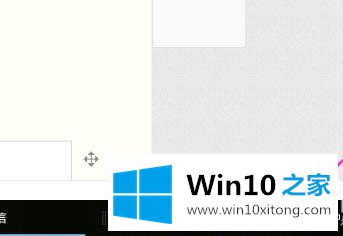
2.然后点击“打开网络和互联网设置”。
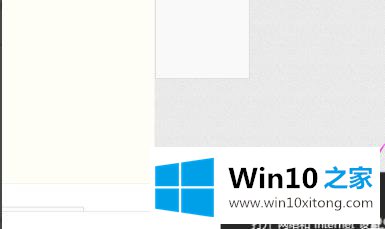
3.然后点击“网络与共享中心”。

4.然后选择左侧的“更改高级共享设置”。
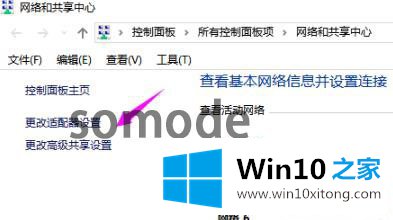
5.最后,选中“启用共享,以便可以访问网络的用户可以读取公共文件中的文件”。
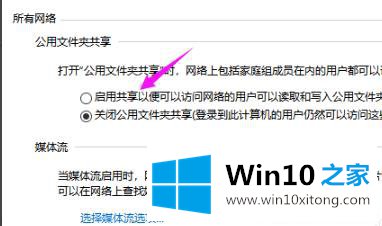
win10找不到网络路径0x80070035错误的问题是不是大家根据以上提供的教程就处理好了呢?你学会了吗?如果还没有解决这个问题,欢迎留言给本站。